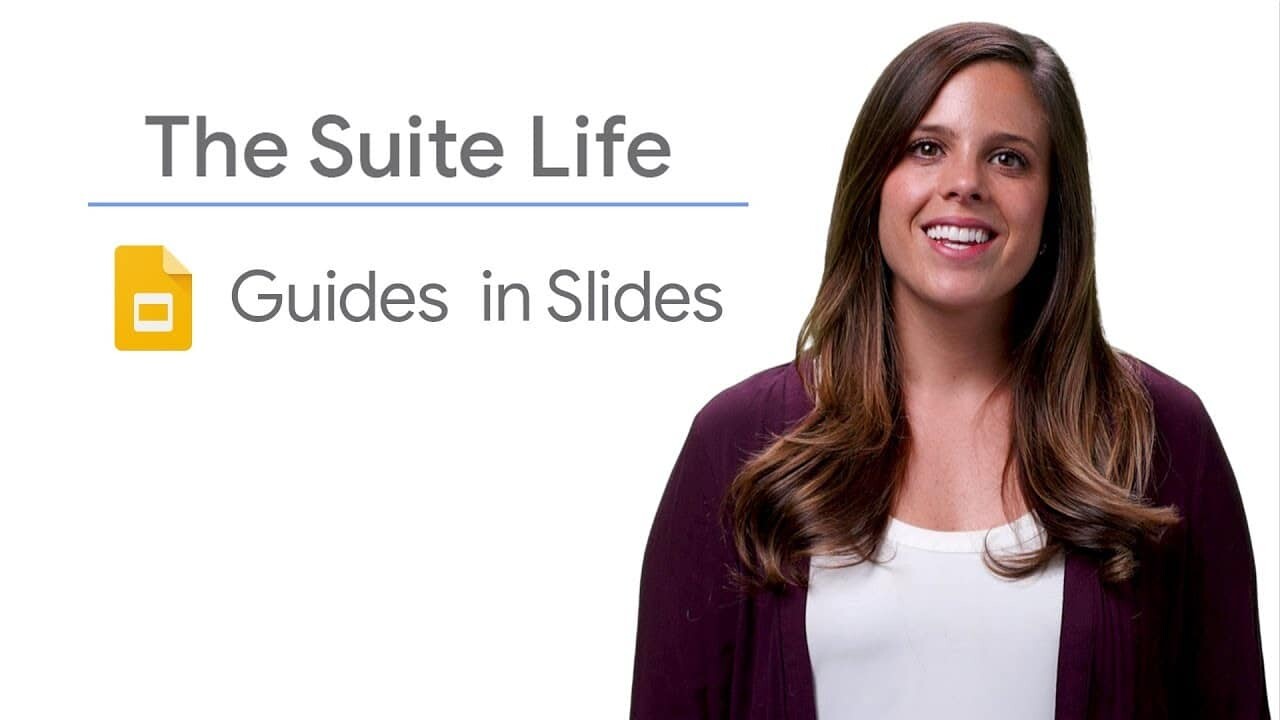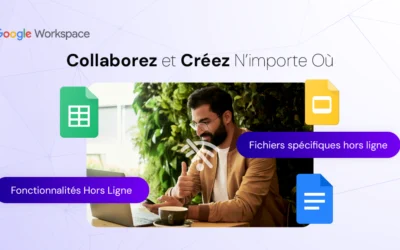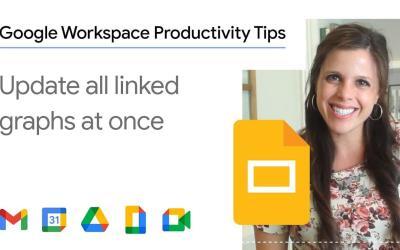Dans cet article, nous vous expliquerons comment utiliser les repères dans Google Slides pour créer des présentations visuellement attrayantes et bien structurées. Les repères vous aident à aligner et positionner les éléments sur vos diapositives de manière précise et cohérente, améliorant ainsi l'aspect professionnel général. En suivant ces étapes, vous serez en mesure de maximiser l'impact visuel de vos présentations et d'améliorer la clarté et l'attrait de vos diapositives.
Étape 1 : Ouvrir votre présentation Google Slides
- Accéder à Google Slides : Connectez-vous à Google Slides et ouvrez la présentation où vous souhaitez utiliser les repères.
Étape 2 : Accéder à l'option "Modifier les repères"
- Clic droit : Faites un clic droit sur une diapositive vide ou un espace vide sur la diapositive actuelle.
- Modifier les repères : Dans le menu contextuel qui apparaît, cliquez sur "Modifier les repères".
Étape 3 : Ajouter et ajuster les repères
- Ajouter un repère : Vous pouvez ajouter des repères verticaux ou horizontaux en cliquant sur le bouton "Ajouter un repère".
- Orientation souhaitée : Sélectionnez l'orientation souhaitée pour les repères (verticale ou horizontale).
- Ajuster les repères : Cliquez et faites glisser les repères pour les ajuster selon vos besoins. Vous pouvez ajouter plusieurs repères avec des mesures spécifiques pour un agencement plus précis.
Étape 4 : Utiliser les repères pour aligner vos éléments
- Alignement précis : Les repères vous aident à aligner et positionner les éléments sur vos diapositives de manière précise et cohérente.
- Lignes d'alignement : Lorsque vous déplacez un objet, des lignes d'alignement apparaissent automatiquement pour vous aider à placer l'objet par rapport aux repères.
Étape 5 : Les repères sont invisibles pendant la présentation
- Invisibilité en mode présentation : Il est important de noter que les repères ne sont affichés que lors de l'édition de vos diapositives.
- Aspect propre et professionnel : Les repères deviennent invisibles lorsque vous passez en mode présentation, assurant un aspect propre et professionnel à vos diapositives.
Résumé
Vous savez maintenant comment ajouter et utiliser les repères dans Google Slides pour créer des présentations harmonieuses et captivantes. Les repères sont un outil précieux pour organiser et aligner vos éléments de manière cohérente et professionnelle. En suivant ces étapes, vous pouvez créer des présentations visuellement frappantes qui communiquent efficacement votre message et captivent votre audience.